Mac版Adobe Premiere 2019如何调整软件界面亮度
1、首先点击Dock栏上的“Launchpad”打开
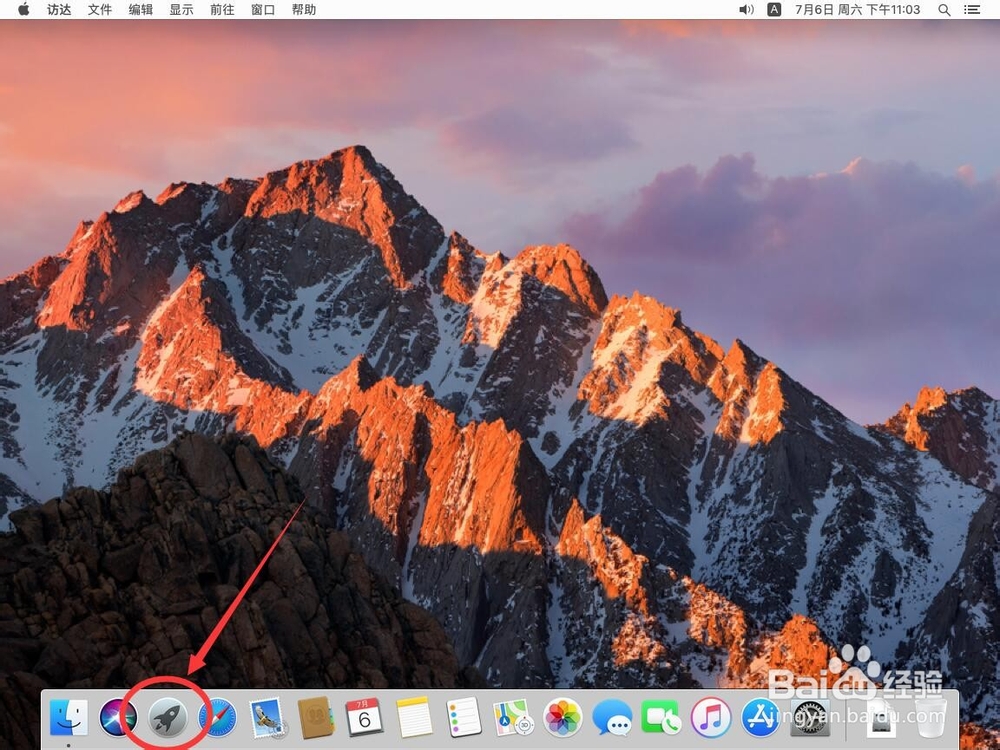
2、打开launchpad后,点击打开“Adobe Premiere Pro CC 2019”
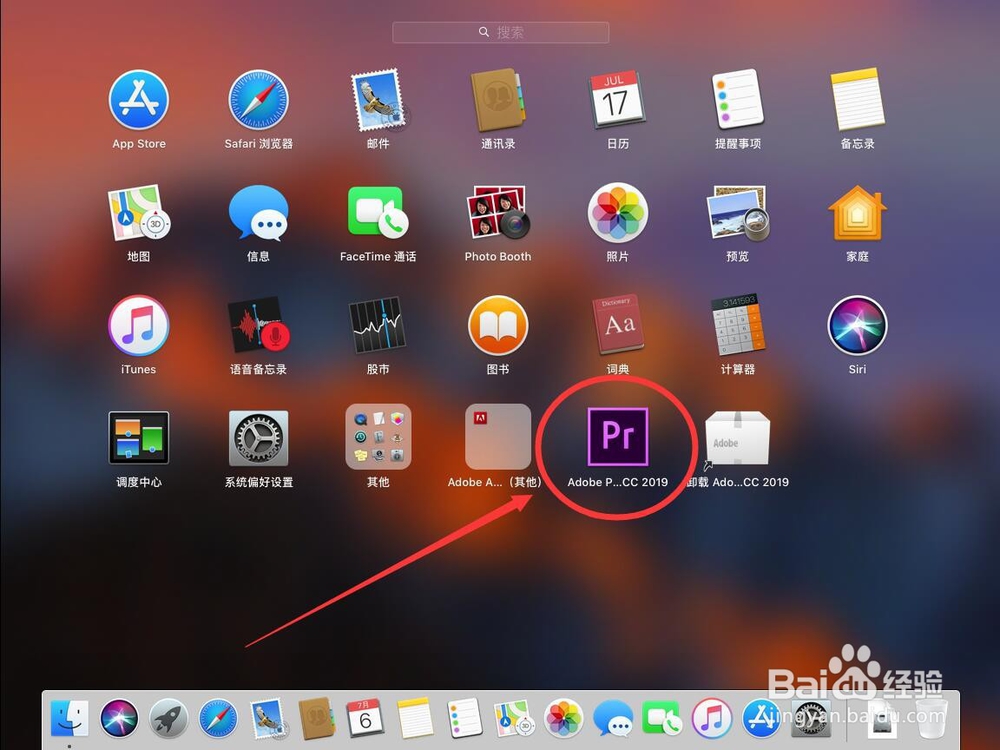
3、等待软件自动加载

4、打开Premiere后,点击苹果左上角苹果标志右侧的“Premiere Pro CC”
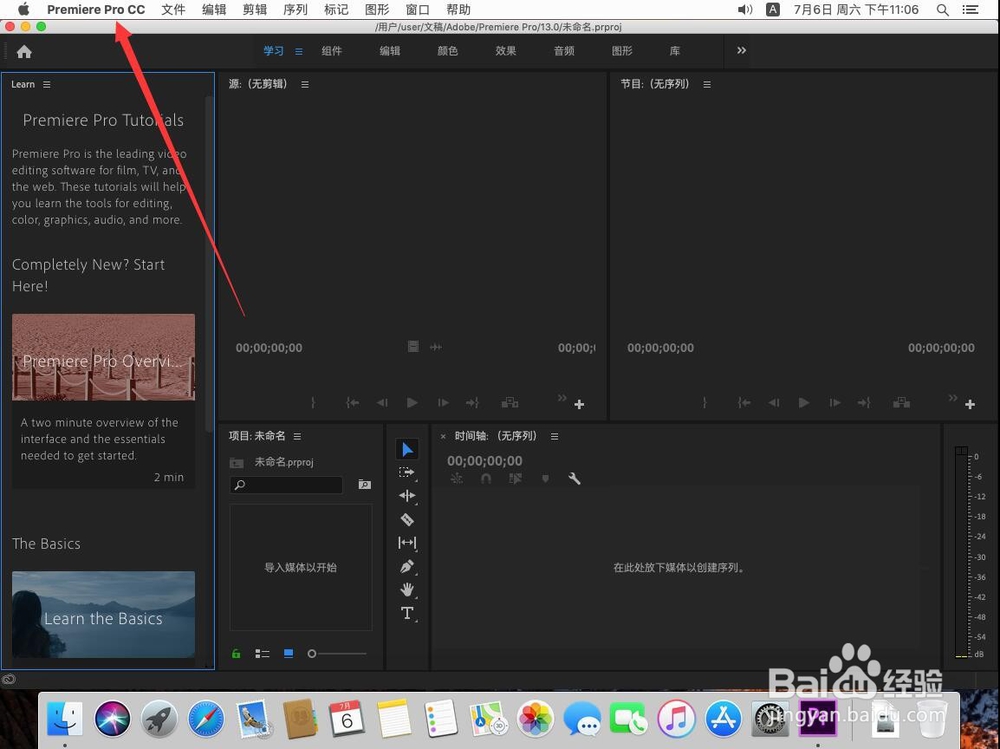
5、在打开的菜单中,选择“首选项”
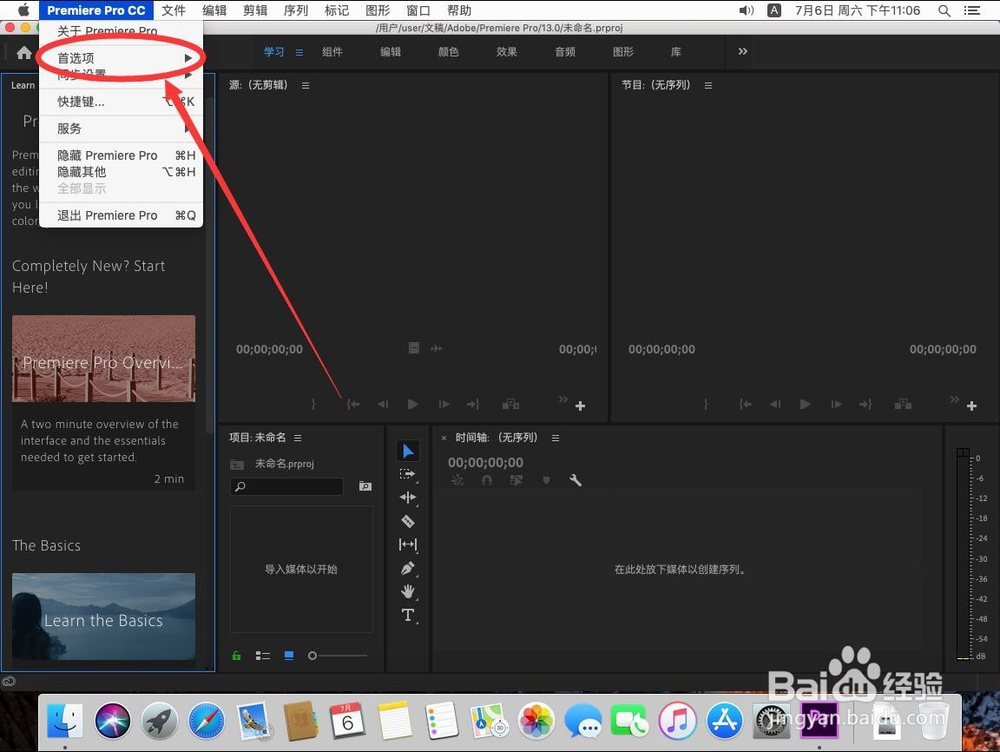
6、在打开的次级菜单中,选择“外观”

7、打开外观设置后,找到亮度一栏
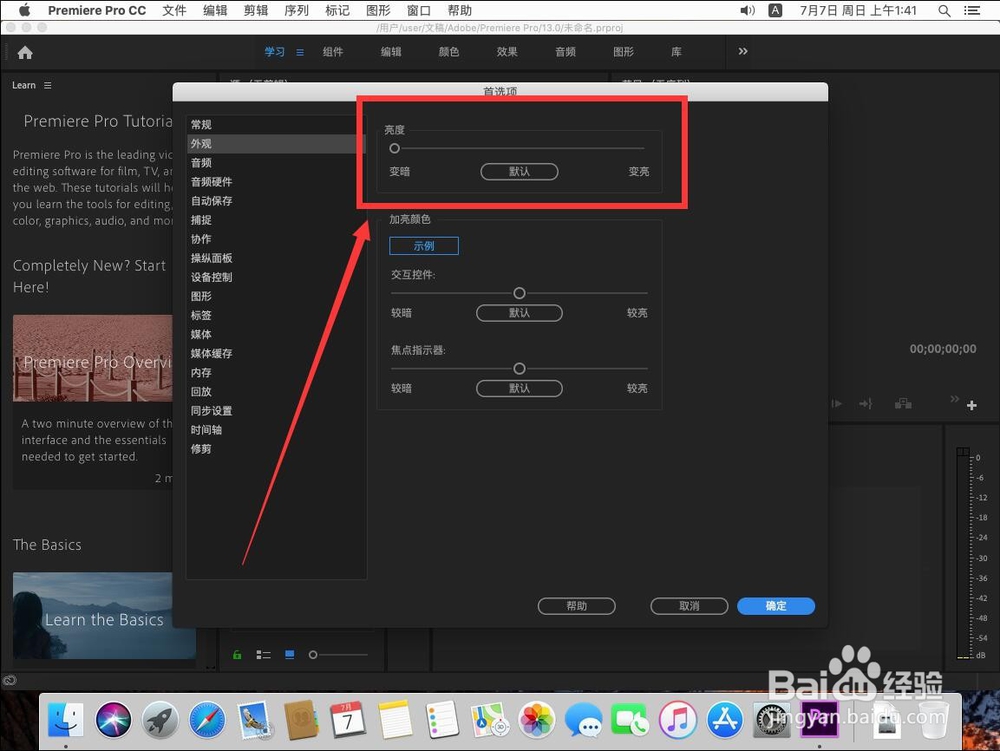
8、用鼠标拖动亮度滑块,调整软件界面的亮度

9、调整完成后,点击右下角的“确定”保存设置即可
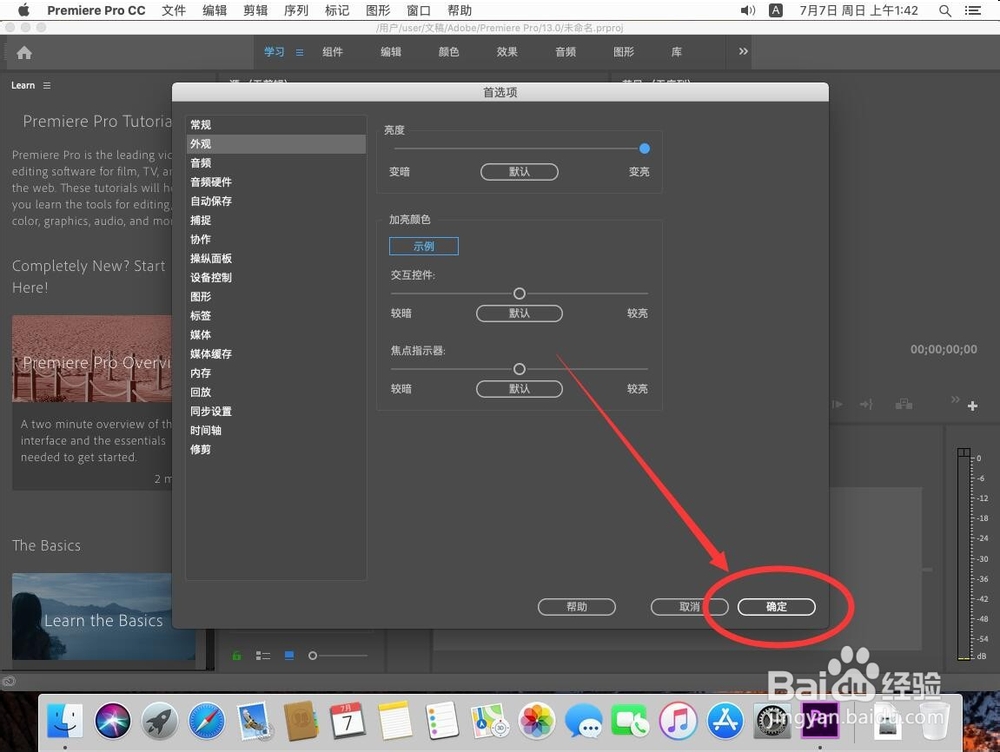
声明:本网站引用、摘录或转载内容仅供网站访问者交流或参考,不代表本站立场,如存在版权或非法内容,请联系站长删除,联系邮箱:site.kefu@qq.com。
阅读量:73
阅读量:183
阅读量:91
阅读量:34
阅读量:95